Wenn Ihr eine Word-Seite löschen müsst, ist das ganz einfach. Eventuell müsst ihr dafür die Text-Ansicht umstellen, aber dann ist das kein Problem. So wird es gemacht…
Der automatische Seitenumbruch von Word kümmert sich normalerweise selbst um die richtige Verteilung des Textes. Doch wenn aus irgendeinem Grund ein manueller Seitenumbruch eingefügt wurde, kann das später zu überflüssigen Seiten führen. Ihr könnt ganz einfach eine leere Word-Seite löschen, wenn Ihr die richtige Stelle findet. Und dazu muss lediglich die Textansicht stimmen.
Hier seht ihr außerdem Schritt für Schritt, wie ihr einen Zeilenumbruch anlegen und löschen könnt:
Eine leere Word-Seite löschen – Einstellungen
In Word entsteht eine leere Seite, wenn ihr (absichtlich oder versehentlich) einen manuellen Seitenumbruch eingesetzt habt und dann den Inhalt so verändert, dass zwischen zwei solcher Umbrüche nichts mehr steht.
Ihr habt also plötzlich eine leere Seite und kriegt sie anscheinend nicht mehr weg. Das Problem ist in den meisten Fällen, dass Ihr die Stelle nicht findet bzw. erreicht, an der Ihr den manuellen Seitenumbruch eingefügt habt. Das ist eine Art Textformatierung und die müsst Ihr löschen, wenn Ihr eine Word-Seite löschen wollt.
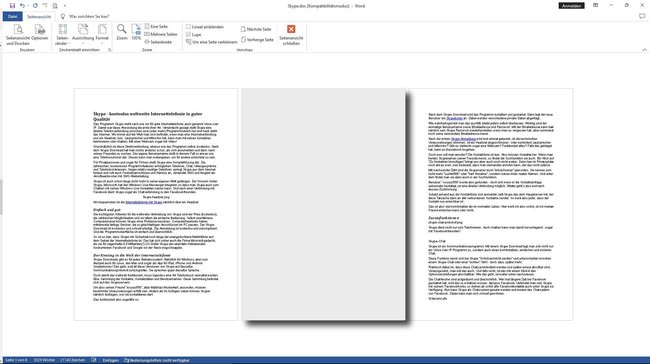
Eine leere Word Seite löschen? Erst mal die Ansicht umschalten…
Ihr seht im normalen Einstellungszustand Eure Texte so, wie der Drucker sie ausspucken würde. Also Fettschrift fett, kursive Texte kursiv und alles gleich in der richtigen Schriftart. Was Ihr allerdings nicht seht, sind die Zeilenumbrüche, die Leerzeilen-Enden, Absätze oder die Seitenumbrüche. Hier müsst Ihr ansetzen, wenn Ihr das Problem lösen und die Word-Seite löschen wollt.
Word-Seite löschen: Die Lösung
Ihr könnt löschen was Ihr seht. Den manuellen Seitenumbruch oder die Absatzendezeichen seht Ihr normalerweise aber nicht. Und darum ist es auch so schwer, in Word eine leere Seite zu löschen. Es ist aber eine Kleinigkeit, das zu ändern.
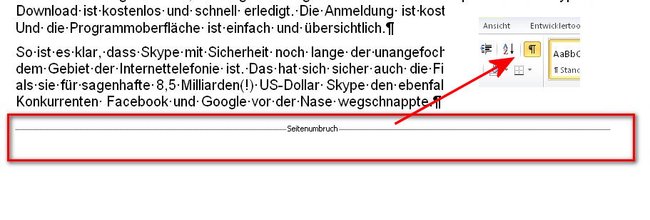
- Im Menüreiter „Start“ von Word befindet sich oben ein kleines Icon, das an das mathematische Zeichen für Pi erinnert. Damit aktiviert Ihr die Funktion, dass in Word alle Umbruchzeichen angezeigt werden. Dazu zählen die Zeichen für Absatzende und Zeilenumbruch, Leerzeichen und eben auch der Seitenumbruch.
- Einfach auf dieses Zeichen klicken, sollte es noch nicht aktiviert sein. Sofort ändert sich die Textdarstellung. Am Ende von Absätzen sieht man z.B. die Absatzmarke, die eben wie dieses Pi aussieht.
- Wenn Ihr nun zu der störenden leeren Seite geht, so seht Ihr dort eine gepunktete Linie und das Wort „Seitenumbruch“. Jetzt könnt Ihr die leere Seite in Word löschen, indem Ihr einen oder beide Seitenumbrüche löscht.
- Es reicht, dazu den Cursor direkt vor den Seitenumbruch oder eine Zeile davor zu setzen und so lange auf die Entfernen-Taste zu drücken, bis der Seitenumbruch weg ist. Im Fall einer leeren Seite springt dadurch die Seite hoch bis zum nächsten Seitenumbruch und die leere Seite ist weg.
Im Grunde ist es ja ganz einfach, in Word eine Seite zu löschen. Man muss nur darauf kommen.


